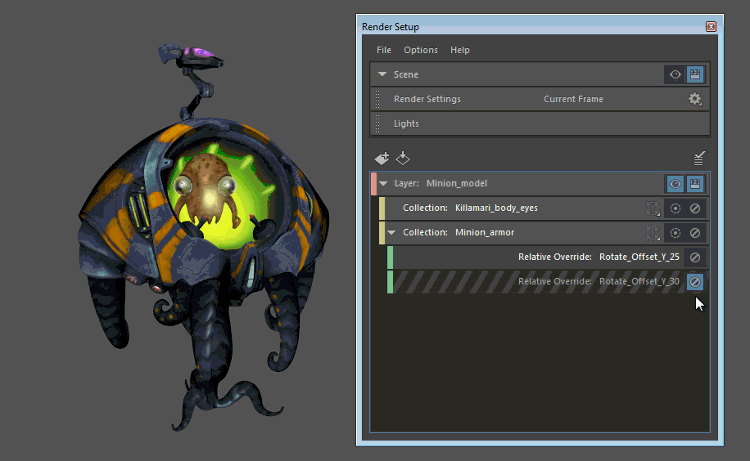コレクションにオーバーライドを作成して、シーンに非破壊的な変更を適用できます。オーバーライドが適用されないように無効化することで、アトリビュートを元の状態に簡単に戻すことができます。さまざまなオーバーライトを有効化または無効化して試します。

レンダー レイヤで 1 つまたは複数のコレクションを作成し、各コレクション内のオブジェクトのアトリビュートをオーバーライドすることができます。
絶対オーバーライドまたは相対オーバーライドを作成できます。絶対オーバーライドはアトリビュートの正確な値を設定して、たとえば、オブジェクトを、X=10、Y=10、Z=10 に正確に移動できます。相対オーバーライドは、アトリビュートを現在の値に対して相対的に変更できます。
たとえば、透明度が異なる 100 のオブジェクトがあり、それらすべての透明度を 50% 以上にする必要がある場合、それらのシェーダの透明度(Transparency)アトリビュートに相対オーバーライドを設定し、乗算(Multiply)の値を 1.5 に設定します。
オーバーライドを作成するには、中マウス ボタンでアトリビュートをアトリビュート エディタ(Attribute Editor)からプロパティ エディタ(Property Editor)にドラッグ & ドロップします。
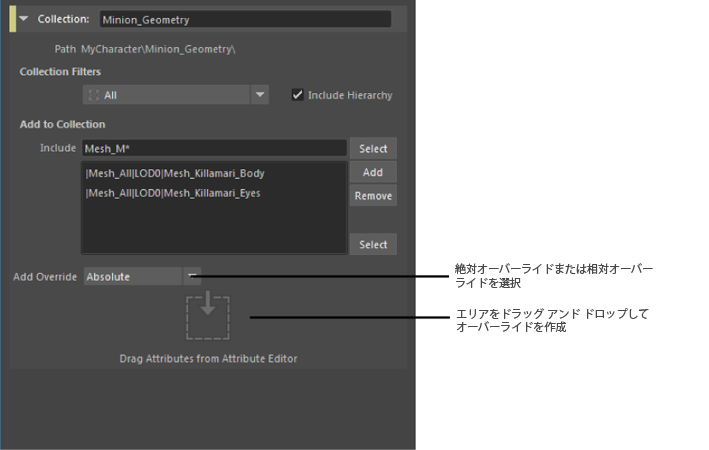
オーバーライドが適用されないように無効化することもできます。オーバーライドを適用するコレクションが無効化されると、オーバーライトは自動的に無効化されます。
シェーダ、マテリアル、接続オーバーライドの詳細については、「コレクション内のオブジェクトに適用されたマテリアルをオーバーライドする」を参照してください。
ライトのオーバーライドの詳細については、「レンダー レイヤでライトのオーバーライドを作成する」を参照してください。
レンダリングの設定(Render Setup)エディタで、中マウス ボタンでオーバーライドをドラッグ & ドロップして並べ替えることができます。オーバーライドはトップダウンで解釈されます。「オーバーライドの解釈順序」を参照してください。
「レンダー レイヤを作成」と「レンダー レイヤのコレクションの作成」を参照してください。
絶対オーバーライドを作成する
- オーバーライドを作成するコレクションを選択します。
プロパティ エディタ(Property Editor)が更新され、コレクションのアトリビュートが表示されます。
- コレクション プロパティ エディタ(Property Editor)で、オーバーライドを追加(Add Override)ドロップダウン リストから絶対(Absolute)を選択します。
ヒント: ドロップダウン リストから なし(None)を選択して、プロパティ エディタ(Property Editor)にドラッグ & ドロップ領域が表示されないようにし、レンダリングの設定ノード アトリビュートを表示するためにプロパティ エディタ(Property Editor)内のスペースを増やします。
-
オーバーライドするアトリビュートを中マウス ボタンでアトリビュート エディタ(Attribute Editor)からプロパティ エディタ(Property Editor)にドラッグ & ドロップします。
たとえば、移動(Translate)アトリビュートをオーバーライドするには、移動(Translate)アトリビュートを中マウス ボタンでトランスフォーム ノードからプロパティ エディタ(Property Editor)にドラッグ & ドロップします。
オーバーライドが作成され、レンダリングの設定(Render Setup)エディタ内のコレクションの下に表示されます。
注:アトリビュートを中マウス ボタンでアトリビュート エディタ(Attribute Editor)からプロパティ エディタ(Property Editor)にドラッグ & ドロップする場合、ドラッグ元のノードに固有のアトリビュートではなく、アトリビュートの名前をドラッグしています。
たとえばこの例では、移動(Translate) アトリビュートをドラッグしていますが、これは Mesh_Killamari_Body トランスフォーム ノードの特定の移動(Translate)アトリビュートではありません。したがってオーバーライドは、Mesh_Killamari_Body だけでなく、移動(Translate)アトリビュートを持つコレクション内のすべてのオブジェクトに適用されます。
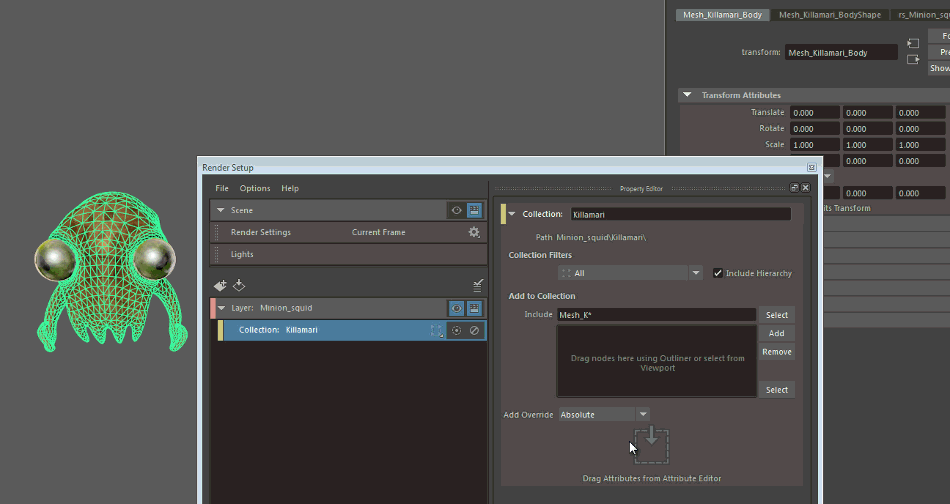
相対オーバーライドの作成
(たとえば、5 の係数で乗算、またはオフセット値を追加して)アトリビュートを現在の値に相対的にスケールして、相対オーバーライドを作成します。たとえば、Translate X に元の値 10 がある場合、それを 5 で乗算してオフセットの 2 を追加し、新しい値が 52 になるようにすることができます。
相対オーバーライドは、絶対オーバーライドの作成と同様の方法で作成できます。コレクション プロパティ エディタ(Property Editor)で、オーバーライドを追加(Add Override)ドロップダウン リストから相対(Relative)を選択し、中マウス ボタンでアトリビュートをアトリビュート エディタ(Attribute Editor)からプロパティ エディタ(Property Editor)にドラッグ & ドロップします。これで、乗算係数を指定またはオフセット値を追加して、アトリビュートに新しい値を設定できます。
絶対オーバーライドと相対オーバーライドを組み合わせることもできます。この例では、絶対オーバーライドは Y 値が 15 に設定されている移動アトリビュートに適用されます。その後、相対オーバーライドが、Y 値が 2 で乗算され 2 でオフセットされる移動(Translate)アトリビュートに適用されます。結果として、移動(Translate)の Y 値は 15 * 2 + 2 = 32 に設定されます。
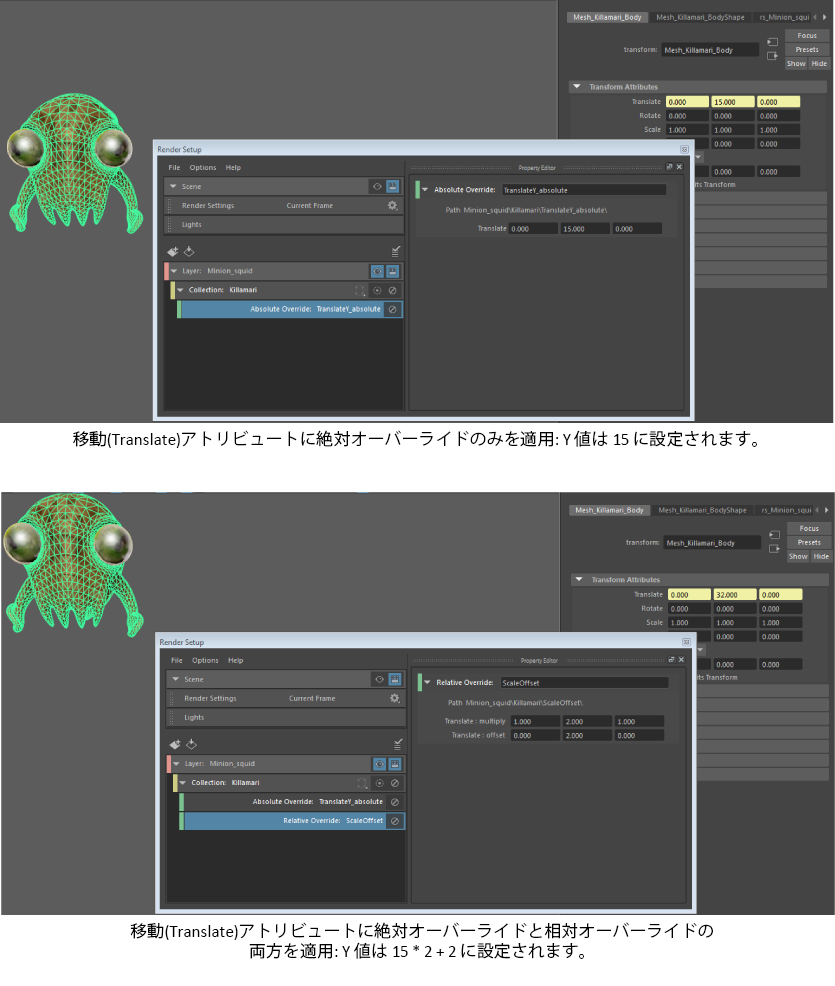
右クリック メニューを使用して、絶対オーバーライドまたは相対オーバーライドを作成する
-
コレクションを右クリックして、絶対オーバーライドを作成(Create Absolute Override)または相対オーバーライドを作成(Create Relative Override)を選択します。
-
レンダリングの設定(Render Setup)エディタでオーバーライドを選択します。プロパティ エディタ(Property Editor)が更新され、選択したオーバーライドのプロパティが表示されます。オーバーライドするアトリビュートを中マウス ボタンでアトリビュート エディタ(Attribute Editor)からプロパティ エディタ(Property Editor)にドラッグ & ドロップします。
たとえば、移動(Translate)アトリビュートをオーバーライドするには、移動(Translate)アトリビュートを中マウス ボタンでトランスフォーム ノードからプロパティ エディタ(Property Editor)にドラッグ & ドロップします。
注:各オーバーライドにはアトリビュートを 1 つだけ追加することができます。
オーバーライドを無効化する
レンダリングに適用されないようにオーバーライドを無効化しますが、プロパティ エディタ(Property Editor)には残るようにします。これを行うには、オーバーライドで  をクリックします。再び有効化するには、この操作を繰り返します。
をクリックします。再び有効化するには、この操作を繰り返します。
コレクションを無効化すると、対応するオーバーライドも無効化されます。コレクション再度有効化すると、(コレクションを無効化する前に)既に無効化されていたオーバーライドは無効化の状態が保持されます。さらに、これらのオーバーライドは、もともと有効化されていたオーバーライドに比べて、レンダリングの設定(Render Setup)エディタではより濃いグレーで表示され、ミュートされます。
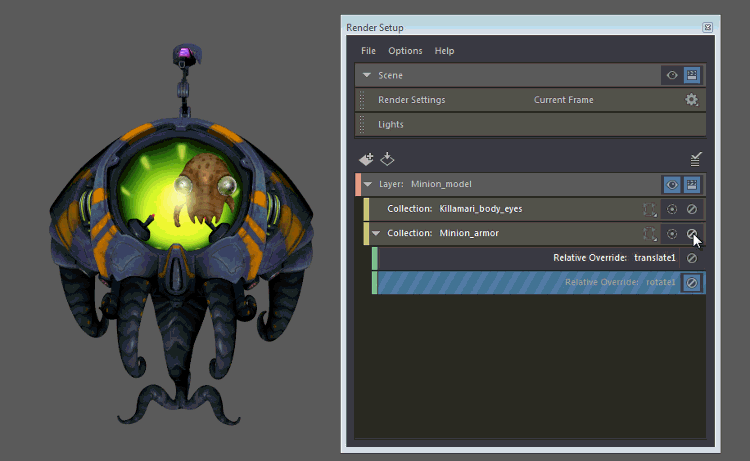
また、コレクションが無効化されている場合でも、オーバーライドを有効化または無効化することができます。この状態は、コレクションを再度有効化したときに維持されます。
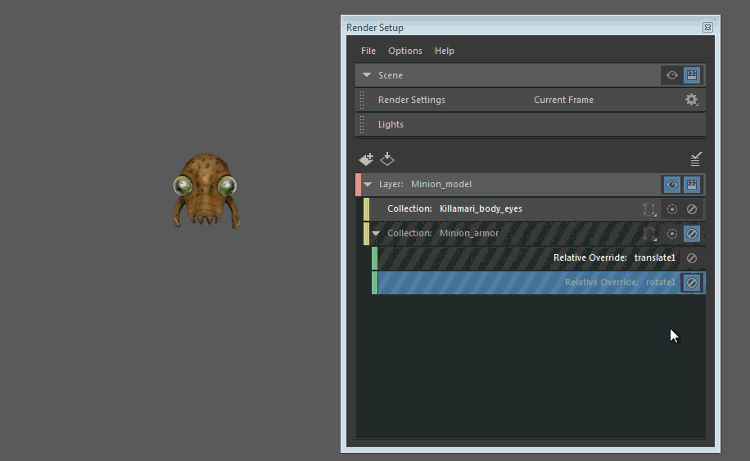
オーバーライドの適用の順序
オーバーライドはトップダウンで適用されます。そのため、同一オブジェクトが 2 つのコレクション内に表示され、両方のコレクションに同じアトリビュートのオーバーライドがある場合、リスト内の下にある方のオーバーライドが最終的な値を決定します。同一コレクションに 2 つのオーバーライドがある場合も同様です。
この例では、FruitBowl_Apples にはフルーツ ボウルとリンゴの両方の色に黄色を設定するために適用される色のオーバーライドがあります。Applesにはリンゴの色を緑に設定するために適用される色のオーバーライドがあります。リンゴが両方のコレクションに表示され、色のオーバーライドが両方のケースに適用されます。リスト(AppleColor)内の下の方にあるオーバーライドが優先されるため、レイヤ内のリンゴは緑色で表示されます。
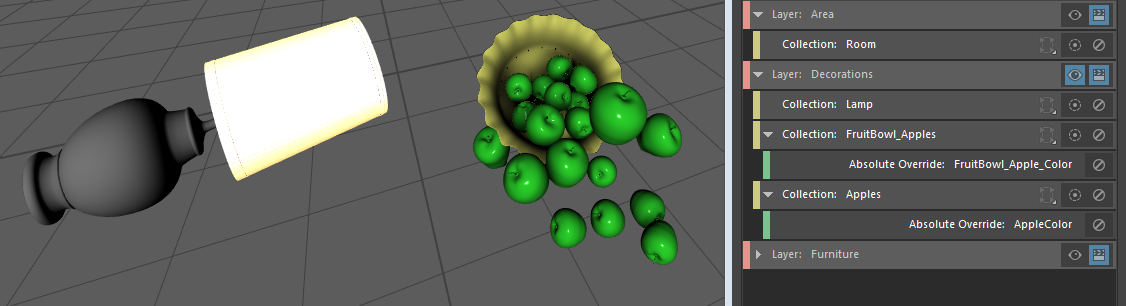
同じアトリビュートの相対オーバーライドの場合、オーバーライドはトップダウンでも適用されますが、結果は累積的になります。この例では、Y 軸でキャラクタを 25 度回転するために相対オーバーライドが適用されています。1 番目のオーバーライドの下に作成されている別の相対オーバーライドは、Y 軸でキャラクタを 30 度回転させます。最終的な結果は、キャラクタが全部で 55 度回転されます。